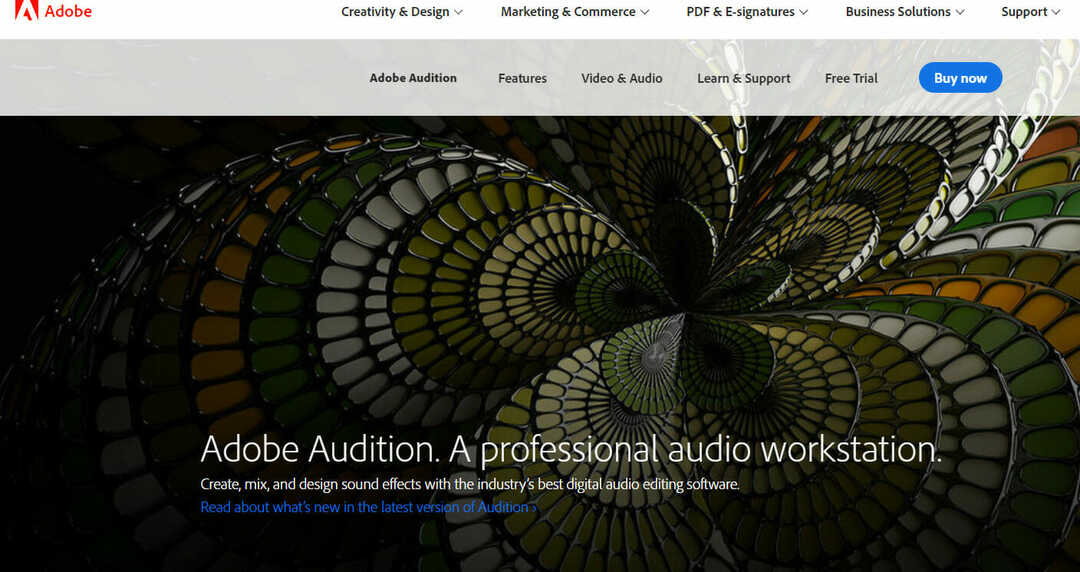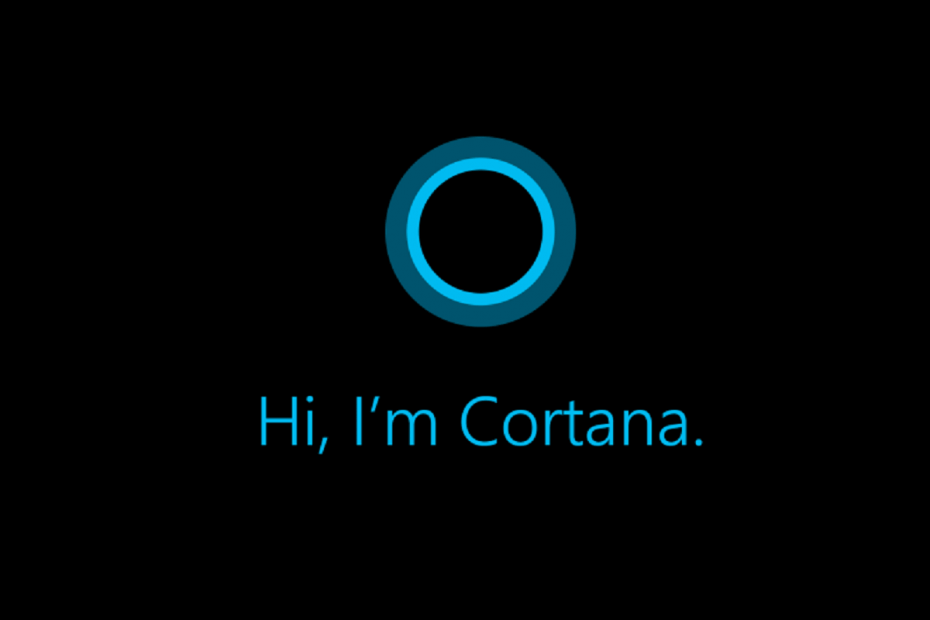- Vairāki operētājsistēmas Windows 11 lietotāji saskaras ar aktivizācijas kļūdu 0x87e107f9, kas ir līdzīga tai, ko daudzi pieredzēja operētājsistēmā Windows 10.
- Mēs esam izveidojuši atlasītu risinājumu sarakstu, kas palīdzēs novērst šo problēmu.
- Varat izmēģināt opciju palaist komandu SFC Scan, notīrīt pagaidu failus, izmantot aktivizācijas problēmu risinātāju vai sazināties ar Microsoft atbalsta dienestu, lai saņemtu palīdzību.

XINSTALĒT, NOklikšķinot uz LEJUPIELĀDES FAILA
Šī programmatūra novērsīs izplatītas datora kļūdas, pasargās jūs no failu zudumiem, ļaunprātīgas programmatūras, aparatūras kļūmēm un optimizēs datoru maksimālai veiktspējai. Novērsiet datora problēmas un noņemiet vīrusus tūlīt, veicot 3 vienkāršas darbības:
- Lejupielādējiet Restoro datora labošanas rīku kas nāk ar patentētām tehnoloģijām (pieejams patents šeit).
- Klikšķis Sākt skenēšanu lai atrastu Windows problēmas, kas varētu izraisīt datora problēmas.
- Klikšķis Remontēt visu lai novērstu problēmas, kas ietekmē datora drošību un veiktspēju
- Restoro ir lejupielādējis 0 lasītāji šomēnes.
Meklē risinājumus Windows 11 aktivizācijas kļūda 0x87e107f9 datorā? Nemeklējiet tālāk, jo šajā rokasgrāmatā mēs sniegsim jums to risinājumu sarakstu, kas varētu palīdzēt atrisināt problēmu.
Nespēja aktivizēt operētājsistēmu Windows ir viena no visbiežāk sastopamajām kļūdām, ar ko saskaras ne tikai Windows 11 lietotāji, bet arī tā bija izplatīta vecākas OS versijas arī.
Neaktivizēta Windows 11 kopija ļaus jums piekļūt tikai ierobežotam skaitam funkciju. Piemēram, lielākā daļa personalizācijas iestatījumu tiks bloķēti.
Tas nozīmē, ka jūs nevarēsit iestatīt tapetes, pielāgojiet bloķēšanas ekrāns, mainīt ikonas utt. Tie ir daži ierobežojumi, ja vēlaties piemērot savu stilu savam datoram.
Ir arī citi svarīgi trūkumi, piemēram, tas, ka jūsu dators nav piemērots jaunāko drošības, kā arī funkciju atjauninājumu saņemšanai.
Tātad, lai izvairītos no visām šīm problēmām, jums vajadzētu novērst Windows 11 aktivizācijas kļūdu 0x87e107f9. Un tas jums vajadzētu būt iespējai, ievērojot šajā rokasgrāmatā minētos risinājumus.
Kādas darbības jāveic, lai pārbaudītu Windows aktivizācijas statusu?
1. Izmantojiet Windows iestatījumus
- Nospiediet Uzvarēt + es pogas, lai atvērtu Iestatījumi.
- Izvēlieties Aktivizēšana.

- Jūs redzēsit aktivizācijas statusu.

2. Izmantojiet komandu uzvedni
- Atveriet Sākt izvēlne.
- Meklēt Komandu uzvedne un palaist to kā administrators.

- Ierakstiet zemāk esošo komandu un nospiediet Ievadiet. slmgr
Ja statuss netiek rādīts “Aktīvs”, jūsu Windows 11 kopija nav aktivizēta. Vairāki lietotāji mēģināja aktivizēt savu Windows OS, taču dažu problēmu dēļ viņi to nevarēja izdarīt.
Mēs apspriedīsim visas pamatā esošās problēmas, kas izraisa Windows 11 aktivizācijas kļūdu 0x87e107f9, kā arī to risinājumus problēmas risināšanai.
Apskatīsim mūsu izveidoto risinājumu sarakstu, kas palīdzēs aktivizēt Windows 11 kopiju.
Kā es varu novērst Windows 11 aktivizācijas kļūdu 0x87e107f9?
1. Palaidiet SFC Scan
- Atvērt Sākt izvēlne.
- Meklēt Komandu uzvedne.
- Klikšķiniet uz Izpildīt kā administratoram.

- Ierakstiet zemāk esošo komandu un nospiediet Ievadiet.
sfc /scanow
- Jūsu dators sāks skenēšanu un šajā procesā arī mēģinās novērst problēmu.
- Reboot jūsu datoru.
SFC Scan ir ļoti spēcīgs Windows iebūvēts problēmu novēršanas rīks. Tas skenē visus jūsu sistēmas failus un aizstāj visus bojātos ar jauniem.
Tas viss tiek darīts, vienkārši izpildot komandu CMD, un viss pārējais tiks darīts automātiski. Varat mēģināt izmantot SFC skenēšanas rīku un noskaidrot, vai tas novērš Windows 11 aktivizācijas kļūdas kodu 0x87e107f9.
2. Palaidiet komandu DISM
- Atvērt Sākt izvēlne.
- Meklēt Komandu uzvedneun noklikšķiniet uz Izpildīt kā administratoram.

- Izpildiet tālāk norādīto komandu.
DISM.exe /Tiešsaiste /Tīrīšanas attēls /Atjaunot veselību
- Reboot jūsu datoru.
- 10 labākie Windows 11 padomi un triki, lai pilnveidotu savu OS
- Kā labot Windows 11 kļūdu pēc atjaunināšanas
- Kā labot datora veselības pārbaudes lietotni, ja tā nedarbojas vai avarē
- Vairāk darba vietas datoru ir gatavi saņemt operētājsistēmu Windows 11
- Kā aktivizēt Windows 11 File Explorer cilnes
3. Izmantojiet specializētu programmatūru
Vienmēr ir lieliski būt mierīgam attiecībā uz datora veselību, bet kā būtu, ja jūs to varētu sasniegt arī bez jebkādām pūlēm?
Šeit tiek izmantota specializēta programmatūra, piemēram, Restoro, kas piedāvā tieši šādu iespēju, veicot tikai dažus peles klikšķus.
Restoro noteikti varēs izlabot 0x87e107f9 aktivizācijas kļūdu operētājsistēmā Windows 11, vienlaikus pārbaudot, vai nav bojāts DLL. faili (kas var izraisīt BSOD), bojāti reģistra un sistēmas faili un pat visu dublēto failu noņemšana, kas palēninās. jūsu datoru.
⇒ Iegūstiet Restoro
4. Notīrīt pagaidu mapi
- Nospiediet Uzvarēt + R pogas, lai atvērtu Skrien komandu.
- Tips %temp% un sit Ievadiet.

- Nospiediet Ctrl + A lai atlasītu visus failus.
- Nospiediet Dzēst nospiediet tastatūru vai ar peles labo pogu noklikšķiniet un atlasiet Dzēst lai izdzēstu visus atlasītos failus.

Bojāti pagaidu faili var traucēt sistēmas failiem, izraisot to darbības traucējumus. Ieteicams periodiski dzēst pagaidu failus, lai izvairītos no to uzkrāšanās un papildu vietas izmantošanas datorā.
5. Pārbaudiet, vai ierīcē nav vīrusu
- Noklikšķiniet uz uz augšu vērsta bultiņa pogu uzdevumjoslas apakšējā labajā stūrī.

- Izvēlieties Windows drošība.

- Klikšķiniet uz Aizsardzība pret vīrusiem un draudiem.

- Nospiediet uz Ātrā skenēšana pogu.

- Varat arī nospiest Skenēšanas iespējas pogu.

- Izvēlieties Pilnā skenēšana lai datorā veiktu padziļinātu vīrusu un ļaunprātīgas programmatūras skenēšanu.

Pastāv liela iespēja, ka vīruss vai ļaunprātīga programmatūra ierobežo jūsu datora piekļuvi svarīgajam failam, kas nepieciešams aktivizēšanai. Tāpēc jūs saskaraties ar šo Windows 11 aktivizācijas kļūdu 0x87e107f9.
Mēs esam izmantojuši pretvīrusu programmatūru Windows Security Essentials, taču jūs varat darīt to pašu ar jebkuru no trešās puses pretvīrusu programmatūra.
6. Palaidiet aktivizācijas problēmu risinātāju
- Nospiediet Uzvarēt+ es pogas, lai atvērtu Sistēma.
- Klikšķiniet uz Aktivizēšana.
- Izvēlieties Problēmu novēršana.
Lai novērstu dažādas izplatītas kļūdas, Microsoft ir iekļāvusi iebūvētu problēmu risinātāju. Arī aktivizēšanas problēmu gadījumā Microsoft ir ieviesis aktivizācijas problēmu risinātāju.
Ņemiet vērā, ka aktivizācijas problēmu risinātāja opciju varēsit redzēt tikai tad, ja jūsu Windows 11 kopija nebūs aktivizēta.
Varat izmantot aktivizācijas problēmu risinātāju un pēc tam pārbaudīt, vai tas novērš Windows 11 aktivizācijas kļūdu 0x87e107f9.
7. Atiestatiet Windows 11
- Nospiediet Uzvarēt + es pogas, lai atvērtu Windows iestatījumi.
- Ritiniet uz leju un noklikšķiniet uz Atveseļošanās.

- Sadaļā Atkopšanas opcijas nospiediet Atiestatīt datoru pogu.

- Izvēlieties rūpnīcas atiestatīšanas veids jūsu vēlme uzstāties.

- Izvēlieties opciju, kā vēlaties pārinstalēt Windows.

- Klikšķis Nākamais.

- Nospiediet uz Atiestatīt pogu.

Jums vajadzētu atiestatīt datoru tikai tad, ja iepriekš minētās metodes neatrisināja problēmu jūsu vietā. Šis ir viens no dažādajiem veidiem, izmantojot kuru varat atiestatīt datoru. Atiestatot datoru, dators tiks restartēts dažas reizes, taču tas ir normāli.
Ko vēl varu darīt, lai novērstu Windows 11 aktivizācijas kļūdu 0x87e107f9?
Ir dažādi Windows 11 aktivizācijas kļūdu veidi, ar kuriem jūs saskarsities. Aktivizācijas kļūdas ir bijušas arī vecākajās Windows operētājsistēmās.
Bez aktivizēšanas jums būs atļauts izmantot savu Windows datoru, taču ar noteiktiem ierobežojumiem. Ja nekas jums nelīdz, noteikti sazinieties ar Microsoft atbalsta dienestu, lai saņemtu palīdzību.
Jūs varat detalizēti aprakstīt problēmu ar Microsoft atbalsta dienestu un, iespējams, saņemt risinājumu no tā. Ir vairāki lietotāji, kuri ir ziņojuši, ka pat pēc oficiālās produkta atslēgas ievadīšanas viņu Windows kopija netiek aktivizēta.
Šāda situācija var rasties, ja Microsoft ir radusies autentifikācijas problēma. Šādā gadījumā Microsoft atbalsts varēs sniegt jums vislabāko palīdzību, ja neviens no iepriekš minētajiem risinājumiem neatrisinās jūsu problēmu.
Pāreja no Windows 11 uz Windows 10 ir arī iespēja, ja esat noguris meklēt risinājumus, lai novērstu Windows 11 aktivizēšanas problēmu.
Zemāk esošajos komentāros pastāstiet mums, kurš risinājums palīdzēja novērst Windows 11 aktivizācijas kļūdu 0x87e107f9. Varat arī kopīgot citus risinājumus, kas novērsa problēmu.